Google Pixel-telefonid näivad igal aastal spordikindlalt riistvara ja nad näevad juba paari kuu pärast vana välja, kui Samsung vabastab suurepärase riistvaraga uue telefoni. Kõik, mida igaüks nõustub, on see, et Pixel-telefonidel on aasta-aastalt parim tarkvara kogemus.
Isegi kui valisite Galaxy S10 üle Pixel 3, võib teil olla samasugune kogemus, kui mitte sama. Kasutades mõningaid rakendusi, saate anda oma telefonile Google Pixeli teema makeover.
Google Pixel Theme Makeover iga Android nutitelefoni jaoks
Kui sa ei pääse häkkimisse, juurdumisse, modeerimisse jne., Ei ole kõik teie Android-seadme kohta midagi võimalik muuta. Aga Android on üsna paindlik ja te saate ikka palju rohkem muuta, kui sa arvad, ilma häkkimata. Sõltuvalt sellest, kui paindlik on teie Androidi versioon, saate seda veelgi muuta. OEM-idel, nagu Samsung, LG jne, on sisseehitatud teemamootor, mida saate isegi kasutada Androidi või Google'i piksliteema teema. Aga see on rohkem boonus teistele asjadele, mida saate teha. Siin on asjad, mida peate tegema, et anda teile Android nutitelefoni Google Pixel teema makeover.
- Pixel Launcheri kopeerimiseks installige juureta käivitaja
- Hangi Google Pixel nagu stock Android Quick Settings paneel
- Installige Google Camera Port
- Installige Google'i telefonirakendus
- Täiendavad Google'i rakendused
Pixel Launcher'i kopeerimiseks installige Rootless Launcher
Teie avakuva ja seega ka käivitaja on üks rakendus, millega kõige rohkem suhtlete, olenemata sellest, mida te oma telefonis teete. See on põhjus, miks nii paljud Android kasutajad on väga tõsiselt kodus ekraani kohandamine ja kolmanda osapoole kanderakettide nagu Nova Launcher on selline löögi. Google Play poes on palju kolmanda osapoole rakenduste käivitajaid, mida saab kohandada nii, et need näevad välja ja tunnevad end Google Pixel Launcherina.
Seevastu Amir Zaidi Rootless Launcher ise on Google Pixel Launcher ise, veidi modifitseeritud, et lisada mõned põhifunktsioonid, nagu ikoonpakendite tugi. Arendaja pidi muutma ka APK märgi võtit ja nime, et käivitada käivitusseade Play poes. Muud kui see, et see on Pixel Launcher Google Pixeli telefonist. Saate sellega Google'i Pixeli kogemuse.
Oh, ja seal on veel üks väike erinevus võrreldes Pixel Launcheriga. Play Store'is asuva Rootless Launcher'i abil ei saa Google Discoveri toite sisse ehitada põhjustel, mis ei ole selle artikli jaoks asjakohased. Kuid saate hõlpsasti lubada Google'i Discover-kanalil ilmuda vasakpoolseima ekraanina. Kõik, mida pead tegema, on laadida ja installida pixelbridge.apk fail, mille saate arendaja saidilt . Allpool on samm-sammuline juhend, kui seda vajate.
- Laadige siit pixelbridge.apk alla ja installige see.
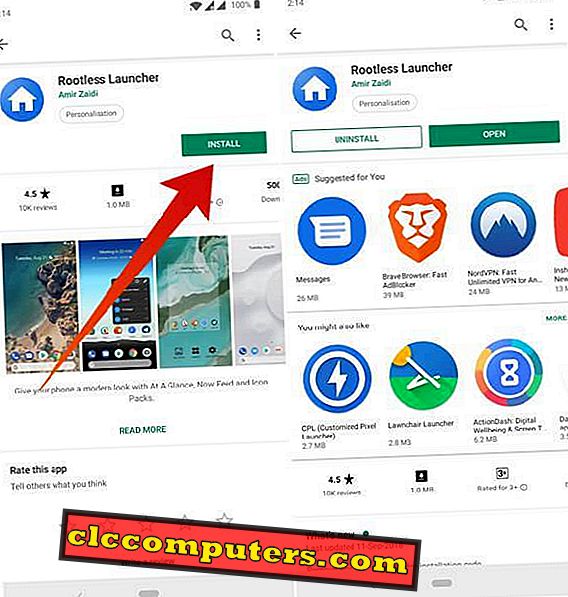
- Installi Rootless Launcher Google Play poest.
- Vajutage avalehe nuppu ja valige vaikimisi käivitajaks Rootless Launcher .
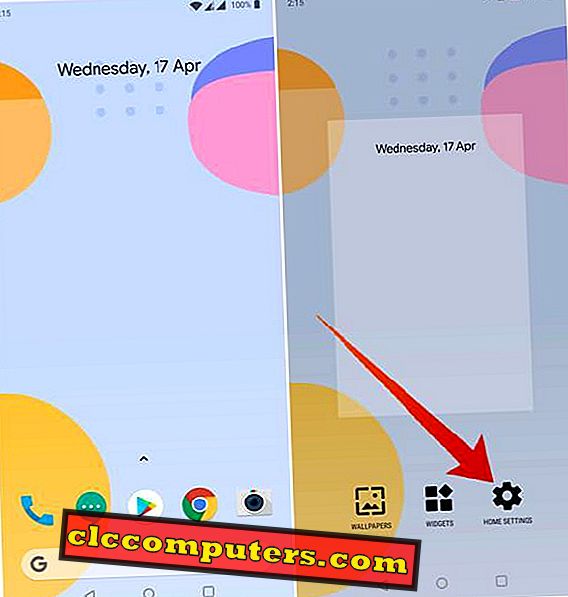
- Vajutage avakuval pikalt ja valige Settings.
- Lülitage Display Google'i rakenduse lüliti sisse.
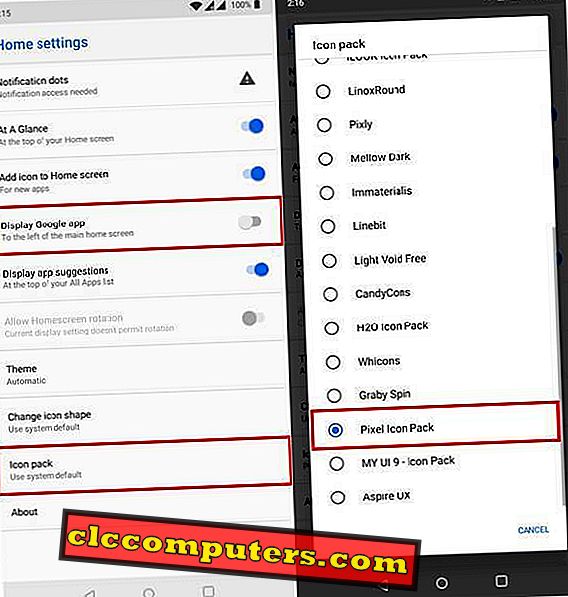
Alumise poole saate ka puudutada ikooni Pakett ja valida selle rakendamiseks seadmesse installitud ikoonipakett. Pixel Pie ikoonipakett on päris kena ja tasuta. Kui olete seda teinud, on teie Pixel Launcher loodud.
Hangi Google Pixel Like Stock Android'i kiirsätete paneel
Teine osa kasutajatest, kes oma Android-seadmetega kõige rohkem suhtlevad, on teavitusvarju ja / või kiirsätted. See on ka teine valdkond, millest peaaegu iga OEM soovib ümberkujundada nagu käivitaja. Erinevalt kanderaketist on kiirseadete paneel osa SystemUI-st ja mitte üsna kergesti asendatav. Linnas on aga suhteliselt uuem rakendus, mis ei saa mitte ainult seda asendada, vaid ka seda hästi teha. Rakendust nimetatakse Power Shade'iks ja see on enamasti tasuta.
- Installi Power Shade Google Play poest.
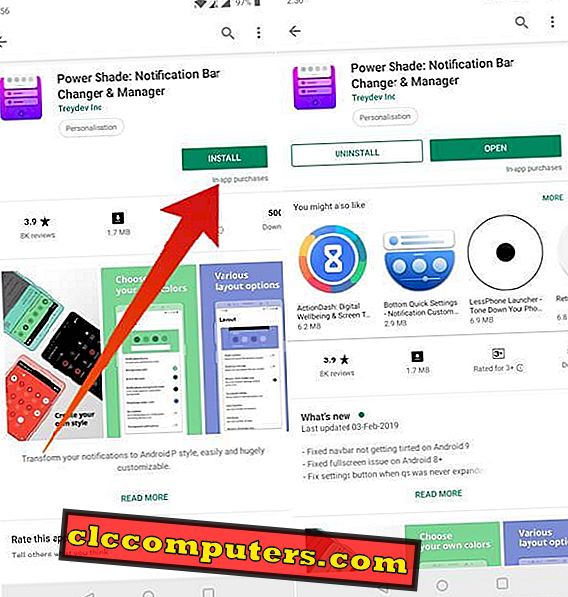
- Käivitage rakendus ja lülitage sisse ülemine vasakpoolne lüliti.
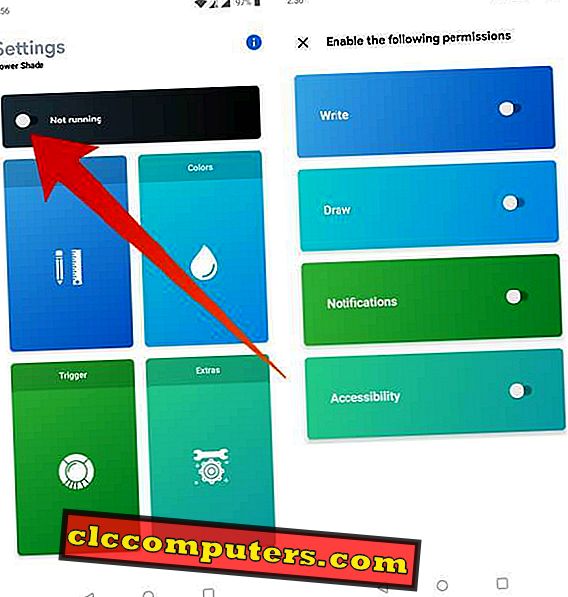
- Järgmisel leheküljel anna vajalikud õigused lülitite sisselülitamisel.
- Iga lüliti suunab teid vastavale seadete lehele, kus saate loa anda.
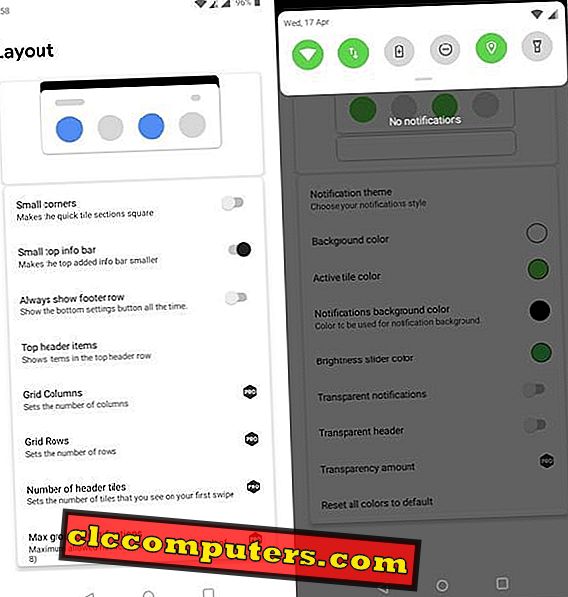
Niipea, kui olete lõpetanud, on toitefunktsioon lubatud ja teie Google Pixeli sarnane teavitusvarju ja kiirsätted on valmis. Rakenduses saate lollida, et muuta asju vastavalt oma eelistustele.
Installige Google Camera Port
Google'i kaamera rakendus on Google Pixeli kogemuse kõige olulisem osa või mõni teine. Google'i kaamera on koht, kus kõik tarkvaramagused toimuvad, et muuta Google Pixeli nutitelefonid üheks parimaks nutitelefonikaameraks isegi ühe objektiiviga. Google'i kaamera HDR + režiim võimaldab suurepäraseid fotosid ja Night Sight funktsioon on ikka veel öise režiimi rakendamine.
Tänu kõigile, et Google Camera on väga nõudlik ja nii paljud inimesed tahavad seda oma telefonides. Arendajad on kuulanud ja seal on lugematuid Google'i kaamera sadamaid, mis töötavad igasuguste Android nutitelefonidega. Isegi Samsungi Galaxy S10, Galaxy S9, märkus 9 jne, mis töötavad Exynose protsessoril, on saanud täielikult toimivad Google'i kaamerapordid.
Google'i kaamera port, tuntud kui GCam, sisaldab enamikku masinaõppe täiustustest, mis teevad Google Pixeli kaamera sellest, mis see on. XDA-s olevad poisid on loonud Google'i kaamera pordi jaoturi, kus kasutajad saavad hõlpsasti leida iga seadme jaoks kõik Google'i kaamera pordid. Enamikel juhtudel peate lihtsalt alla laadima APK faili ja installima.
Installige Google Phone App
Google'i telefonirakendus on ka Google Pixeli nutitelefonidele nagu Google'i kaamera rakendus. Google'i telefonirakendus on küll päris tavaline ja enamikus telefonides ei ole stock telefonirakendusega võrreldes palju eeliseid. Sellel on mõned unikaalsed funktsioonid, nagu näiteks telefonimull, kui kõne ajal soovite ja soovite midagi muud teha telefonis. See on ka üsna lihtne ja keeruline, mis muudab selle soovitavaks.
Kuna te seda Google Play poes ei leia, on teie ainus võimalus installida Google'i rakenduse rakenduse teisaldatud versioon, mis töötab mis tahes Android'is. Õnneks on kolmanda osapoole arendajad juba selle rakenduse teisaldanud teistele Android-seadmetele. APK-i saate alla laadida lingil Laadi alla Google Phone. Kui olete selle installinud, peate selle seadma ka vaikimisi telefonirakenduseks.
- Avage Seaded.
- Valige Rakendused ja teated > Vaikimisi rakendused .
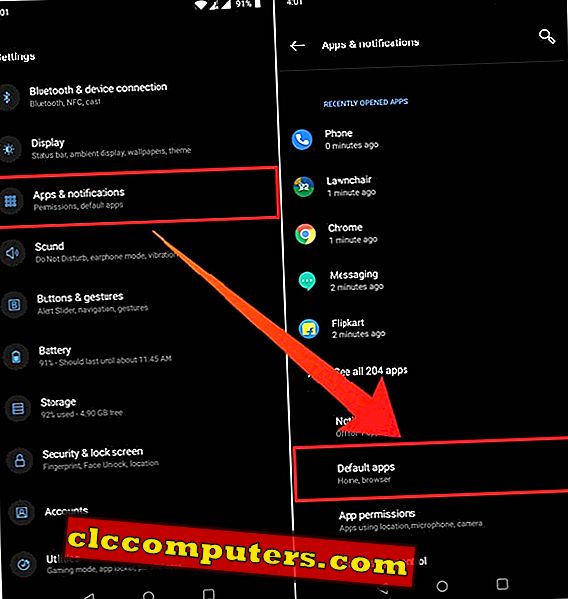
- Valige Telefon ja seejärel valige Google'i telefonirakendus. Seda saab ära tunda ümmarguse tumeda sinise ikooniga.
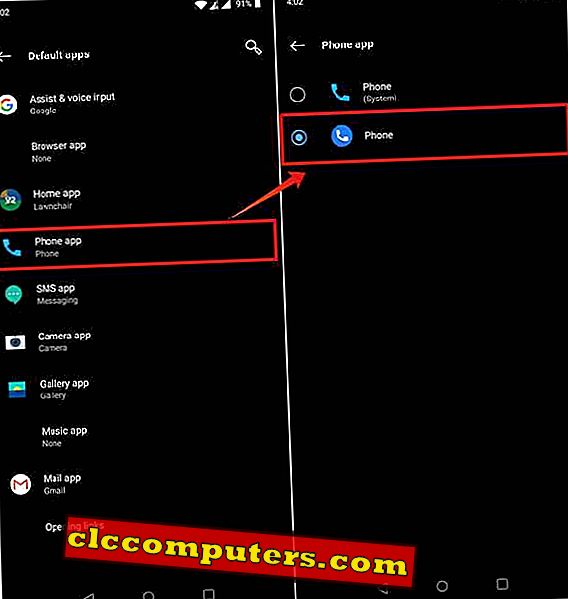
Märkus. Sõltuvalt seadme valmistamisest ja ehitamisest võib vaikeprogrammi muutmise protsess olla veidi erinev. Näiteks uuemates Samsungi telefonides, kus on OneUI värskendus, on rakendused ja teatised kokku kaks erinevat kirjet.
Täiendav Google'i rakenduste Google Pixel teema
Iga OEM laadib oma seadmed oma rakenduste ja teenustega üles, kui nad neid pakuvad ja Google ei erine. Google Pixeli telefonid saadavad Google Play muusikast YouTube'isse suure hulga Google'i rakendusi ja teenuseid. Enamikul Android-telefonidest on ka palju samu Google'i rakendusi, mis on eelnevalt installitud, kuid mitte kõik. Kui sa tõesti tahad minna kõikidesse Google'itesse, saad need rakendused Play Poest, sest mitte kõik neist ei ole Pixeli ainuõigused.
Allpool on toodud mõned populaarsed Google'i rakendused, mis ei pruugi teie telefoni juba installida.
- SMS / RCS tekstisõnumid: sõnumid
- Klaviatuur: Gboard
- Kell: Kell
- Kalkulaator: kalkulaator
- Kalender: Google Calendar
- Pildigalerii: Google Photos
- Taustapildid: Google Wallpapers
- Muusika: YouTube'i muusika
- Failihaldur: Google'i failid
Boonus: Google Pixel Live Wallpapers
Google Pixel 2-ga tutvustas Google oma live-taustapilte ja see oli üsna hea. Arendajad ei raiska neid live-taustapilte teistele seadmetele. Kui Google Pixel 3 ilmus, nägime rohkem taustapilte, mis tegid rohkem lahedaid asju. Et saada seda raskesti kogetavat Google Pixeli kogemust, ei vaja te tõesti live taustapilte, kuid nad on tõesti lahe.
- Android 6.0-Android 7.1: laadige alla Google Pixel 3 Live Wallpapers
- Android 8.0-Android 8.1: laadige alla Google Pixel 3 Live Wallpapers
- Android 9 Pie seadmed: laadige alla Google Pixel 3 Live Wallpapers
Hankige ülaltoodud linkidest sobiv APK fail ja installige need nagu iga tavaline rakendus. Pärast seda saate elada taustapilte Google Wallpapers'i rakenduse Live Wallpapers jaotises.
Nautige oma uut Google'i piksliteemat
Kindlasti ei muuda ülaltoodud toimingud teie telefoni Google Pixeliks. Aga kui sa armastad Google Pixeli lihtsust ja tundeid, saate seda ikka veel paljundada, kuid mitte loobuda soovitusest. Kus muidu sa võiksid seda teha, aga Android?













